win8系统怎么修改MAC地址?win8系统安装MAC地址的方法教程
- 时间:2018-03-16 15:49
- 来源:下载吧
- 编辑:hurilian
越来越多用安装win8系统,但很多用户对新系统操作还不是很熟悉,很多校园和单位的小伙伴反馈:换了一台电脑就无法上网,只有修改MAC地址之后才能上网。其实是因为网络或单位网络的每个IP地址与MAC地址是绑定的,所以要修改才是正常上网。那么在Win8系统中MAC地址要怎么修改呢?下面小编为大家介绍win8系统怎么修改和安装MAC地址。
win8系统怎么修改MAC地址?
之所以要修改MAC地址,一般是在局域网中,网络管理员设置了MAC地址过滤,或者IP与MAC地址绑定,限制局域网中的电脑上网,通过修改电脑的MAC地址可以突破这种限制。
1、鼠标单击网络标签的连接时使用中的配置按钮,打开网络设备驱动属性;
2、切换到高级标签,选择网络地址,勾选右侧的值,填入MAC地址就行,例如010B0C75ECCD,单击确定完成MAC地址的更改;

3、运行一些游戏或者软件的时候,需要安装协议,单击网络标签中的安装按钮,选择协议,点击添加;
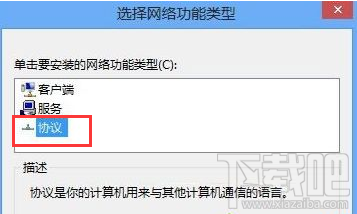
4、如果列表中显示了你要安装的协议选择它单击安装,没有的话,从磁盘安装也行;
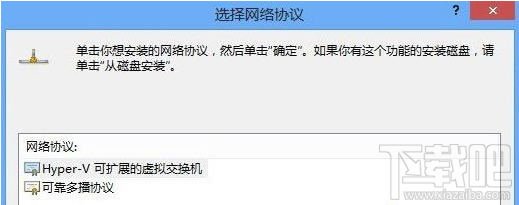
5、如果不需要某些网络协议,在“网络”标签的“此连接使用下列项目”中选中需要卸载的网络协议,单击“卸载”即可。
修改网卡的MAC地址是很容易的,如果我们能够更改一下网卡的MAC地址,万一用户的网卡坏掉了,自行更改网卡后还可以继续使用之前的MAC地址,这就方便多了。
以上win8系统安装MAC地址的方法教程除了适用于Windows 8电脑外,还适用于Windows XP、Windows 7。
最近更新
-
 淘宝怎么用微信支付
淘宝怎么用微信支付
淘宝微信支付怎么开通?9月5日淘宝公示与微信
- 2 手机上怎么查法定退休时间 09-13
- 3 怎么查自己的法定退休年龄 09-13
- 4 小红书宠物小伙伴怎么挖宝 09-04
- 5 小红书AI宠物怎么养 09-04
- 6 网易云音乐补偿7天会员怎么领 08-21
人气排行
-
 百度云盘下载速度慢破解教程 非会员限速破解
百度云盘下载速度慢破解教程 非会员限速破解
百度云盘曾几何时凭着超大容量、不限速和离线下载三大宝剑,一举
-
 Gmail打不开登录不了邮箱解决方法
Gmail打不开登录不了邮箱解决方法
Gmail邮箱打不开已成为事实,很多网友都在搜索gmail邮箱登录不了
-
 Google地图怎么查询地图坐标,谷歌地图怎么输入坐标查询
Google地图怎么查询地图坐标,谷歌地图怎么输入坐标查询
我们平时大家站的每一个地方,都有他唯一的坐标,像我们平时说的
-
 如何快速破解压缩包(rar,zip,7z,tar)密码?
如何快速破解压缩包(rar,zip,7z,tar)密码?
我们日常使用电脑时,几乎每天都会接触到压缩包文件,有时会遇到
-
 百度云盘下载文件过大限制破解 百度网盘直接下载大文件教程
百度云盘下载文件过大限制破解 百度网盘直接下载大文件教程
百度云盘(百度网盘)是非常方便好用的在线网盘,但要下载超过1G
-
 腾讯QQ6.1体验版本安装
腾讯QQ6.1体验版本安装
腾讯QQ6.1体验版本安装,腾讯qq不断的更新换代,现在来到QQ6.1,
-
 战网卡在“战网开启中”解决方法
战网卡在“战网开启中”解决方法
很多朋友登录战网客户端出现“战网开启中”卡在这个窗口中的情况
-
 优酷会员/付费电影破解教程(一键破解可在线播放)
优酷会员/付费电影破解教程(一键破解可在线播放)
优酷是国内比较大的在线视频网站,不仅有有趣好玩的视频,还有很
-
 谷歌地球专业版(Google Earth Pro)免费许可证密匙
谷歌地球专业版(Google Earth Pro)免费许可证密匙
价值399美刀的谷歌地球专业版(GoogleEarthPro)终于免费了,之前还
-
 crx文件怎么打开安装
crx文件怎么打开安装
谷歌浏览器为了防范插件在用户不知情的情况下安装到浏览器中,从
